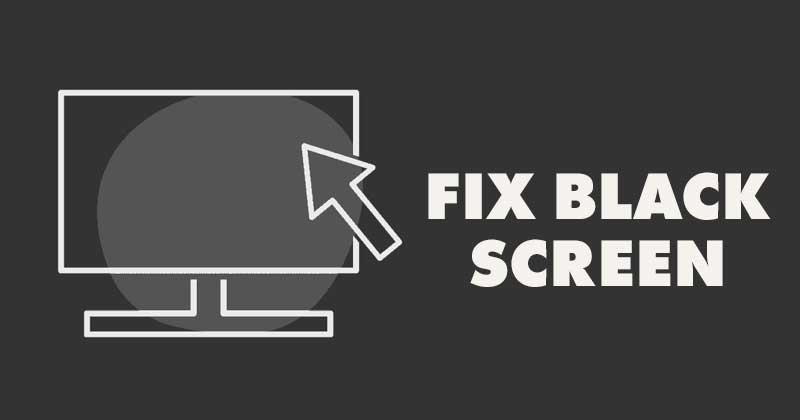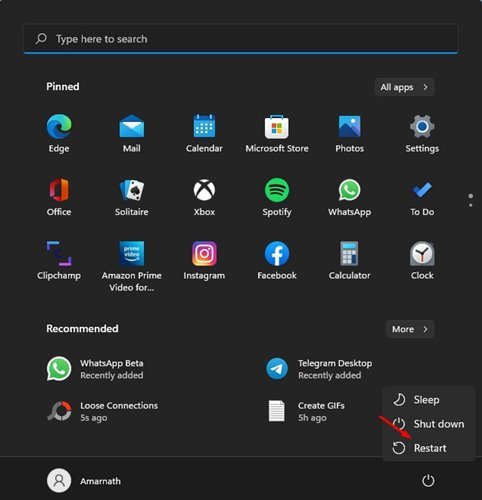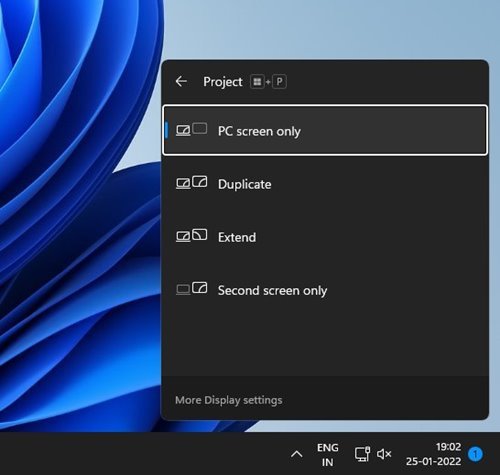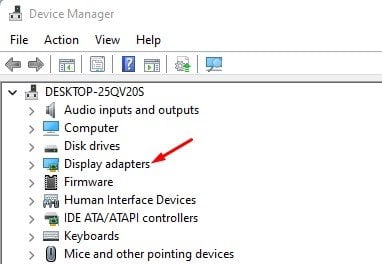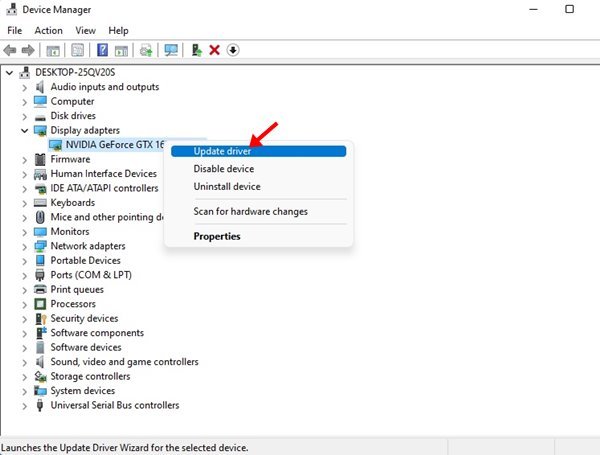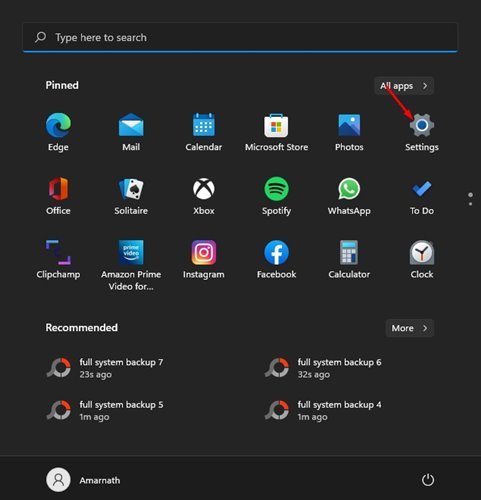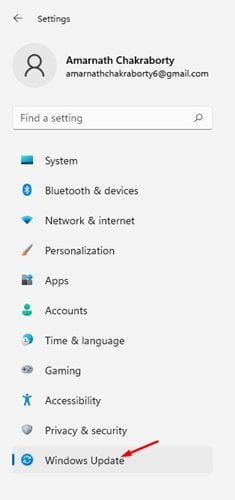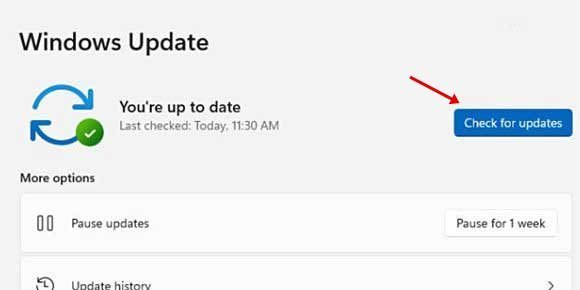6 parasta tapaa korjata Windows 11 -mustan näytön ongelma
Muutama kuukausi sitten Microsoft esitteli uuden työpöytäkäyttöjärjestelmän – Windows 11:n. Windows 10:een verrattuna Windows 11:ssä on puhdas käyttöliittymä ja enemmän ominaisuuksia. Windows 11:n ongelma on kuitenkin, että se on epävakaa.
Koska Windows 11 on vielä kehitysvaiheessa, käyttäjät voivat kohdata ongelmia sen käytössä. BSOD-ongelman ja järjestelmähäiriön lisäksi monet käyttäjät ovat valittaneet mustan näytön ongelmasta.
Tietoja mustan näytön ongelmasta
Kun musta näyttö tulee näkyviin, laite saattaa silti olla päällä ja toimiva, valot vilkkuvat, prosessori ja GPU-tuulettimet pyörivät, mutta näyttö muuttuu täysin mustaksi.
Mustassa näytössä ei näy virhekoodia tai viestiä, joka tunnistaisi todellisen syyn. Koska mustan näytön todellinen syy on edelleen tuntematon, käyttäjien on noudatettava joitain perusvaiheita ongelman vianmäärittämiseksi.
Yleensä musta näyttö tulee näkyviin virheiden, epävakaiden yhteyksien tai vioittuneiden tai väärin määritettyjen järjestelmäasetusten vuoksi. Musta näyttö näkyy myös Windows 10:ssä, mutta se korjattiin järjestelmäpäivityksellä.
6 parasta tapaa korjata Windows 11 -mustan näytön ongelma
Joten jos olet äskettäin asentanut Windows 11:n ja kohtaat mustan näytön ongelman, luet oikean oppaan. Tässä artikkelissa aiomme jakaa vaiheittaisen oppaan aiheesta Kuinka korjata mustan näytön ongelma Windows 11:ssä . Tarkistetaan.
1) Tarkista löysät liitännät

Ennen kuin noudatat alla olevia menetelmiä, tarkista, ettei näyttöön ole löystyneitä liitäntöjä. Tarkistaaksesi, että näyttö on päällä ja että se on kytketty oikein pistorasiaan.
Sammuta seuraavaksi tietokone ja irrota liitännät näyttöön. Kun tämä on tehty, sinun on kytkettävä liitännät uudelleen tiukasti ongelman korjaamiseksi. Jos yhteys on oikea ja musta näyttö näkyy edelleen, sinun on yritettävä kytkeä mikä tahansa muu näyttö tietokoneeseesi nähdäksesi, liittyykö mustan näytön ongelma itse näyttöön.
2) Käynnistä tietokone uudelleen
Tämä on yksi yksinkertaisista vaiheista, jotka sinun on tehtävä, jos tietokoneesi näyttää mustaa näyttöä. Ennen kuin yrität kokeilla seuraavia menetelmiä, muista käynnistää tietokoneesi uudelleen.
Käynnistä tietokone uudelleen pitämällä virtapainiketta painettuna, kunnes tietokone sammuu.
Kun se sammuu, sinun on odotettava jonkin aikaa ja kytkettävä tietokone uudelleen päälle. Kun tämä on tehty, tarkista, onko mustan näytön ongelma korjattu.
3) Tarkista näytön asetukset
Mustan näytön ongelma ilmenee yleensä Windows 11:ssä, kun käyttäjä valitsee väärät näyttöasetukset. Siksi tässä menetelmässä tarkistamme näytön asetukset mustan näytön ongelman korjaamiseksi.
Koska et näe mitään näytöllä, sinun on yritettävä korjata näyttöasetuksia useita kertoja. Paina vain näppäimistön Windows-näppäin + P -painiketta ja selaa luetteloa nuolinäppäimillä.
Kun näyttö tulee näkyviin, valitse vain PC-näyttö painamalla Enter.
4) Palauta näytönohjain
Jos yllä oleva menetelmä ei korjaa mustan näytön ongelmaa, nollaa näytönohjain. Koska et näe mitään näytöllä, sinun on käytettävä pikanäppäintä nollataksesi grafiikkasovittimen.
Nollaa näytönohjain painamalla Windows-näppäin + CTRL + SHIFT + B. Kuulet nyt äänen ja sen jälkeen välähdyksen näytöllä. Näytön välähdys ilmaisee, että näytönohjain on nollattu. Kun tämä on tehty, näytön pitäisi ilmestyä uudelleen.
5) Päivitä näytönohjain
Jos yllä oleva menetelmä ei toimi, sinun on päivitettävä tietokoneen näytönohjain. Vanhentunut näytönohjain on toinen syy mustan näytön ongelmaan. Joten jos näet näytön, suorita alla olevat vaiheet.
1. Avaa ensin Windows 11 -haku ja kirjoita Laitehallinta .
2. Laajenna Laitehallinnassa Näytön sovittimet .
3. Napsauta nyt näytönohjainta hiiren oikealla painikkeella ja valitse Optio "Päivitä ohjain" .
4. Nyt Windows 11 etsii ja asentaa näytönohjaimen uusimman version.
Tämä on! Olen valmis. Näin voit päivittää näytönohjaimen Windows 11:ssä.
6) Windows 11 -päivitys
Kuten edellä mainittiin, sama musta näyttöongelma on jo ilmennyt Windows 10:ssä. Microsoft korjasi ongelman yksinkertaisella päivityksellä.
Joten todennäköisyys on, että Windows 11:ssä näkyvä musta näyttö johtuu ohjelmistovirheestä. Siksi on aina parempi päivittää Windows 11.
Päivittääksesi Windows 11:n, sinun on noudatettava joitain alla jaettuja yksinkertaisia ohjeita.
1. Napsauta ensin Windows 11:n käynnistyspainiketta ja valitse asetukset .
2. Napauta Asetukset-sivulla Asetukset Windows Update .
3. Napsauta vasemmassa ruudussa Tarkista päivitykset .
Tämä on! Olen valmis. Näin voit korjata mustan näytön ongelman Windows 11:ssä.
Windows 11 on altis virheille, ja musta näyttö on yleinen ongelma. Jos näyttö toimii ja yllä oleva menetelmä ei korjaa ongelmaa, sinun on ehkä asennettava Windows uudelleen. Toivottavasti tämä artikkeli auttoi sinua! Ole hyvä ja jaa myös ystäviesi kanssa.